Dictation.io là dịch vụ web miễn phí cho phép bạn soạn thảo văn bản đơn giản trên nhiều nền tảng. Trong đó, bạn có thể soạn thảo bằng nhiều ngôn ngữ bao gồm tiếng Việt.2
Dictation.io có giao diện đẹp mắt và cách sử dụng đơn giản. Trong bài viết này, TNS xin hướng dẫn cách sử dụng Dictation.io trên di động và máy tính.
1. Trên điện thoại:
Việc soạn thảo văn bản với dịch vụ trên điện thoại khá chật vật nếu sử dụng màn hình kích thước nhỏ. Dùng máy tính bảng để thực hiện thì thoải mái hơn.
Để soạn thảo, bạn có hai chọn lựa:
– Nhập bằng tay.
– Nhập bằng giọng nói.
Cách nhập bằng tay, thì quá thân thuộc bạn có thể nhập sao chép và dán. Với nhập bằng giọng nói, bạn cần chọn ngôn ngữ giọng nói muốn sử dụng tại nút menu bốn gạch nganh phía trên. Mặc định, dịch vụ sẽ tự động nhận dạng ngôn ngữ theo ngôn ngữ hệ thống.
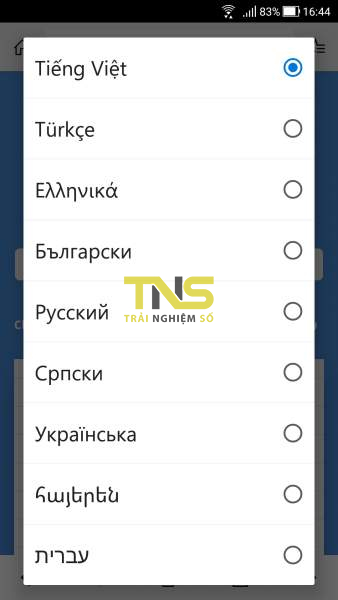
Bạn bấm biểu tượng microphone hay nút Start để thực hiện nhập văn bản bằng giọng nói. Dictation.io sử dụng ngôn ngữ hệ thống để nhận dạng và trích xuất văn bản trong giọng nói của bạn.

Khả năng nhận dạng giọng nói tiếng Việt khá tốt, chỉ trừ không hoạt động khi ra lệnh xuống dòng, thêm ký tự đặc biệt, dấu chấm,… Khi thực hiện, dịch vụ sẽ liên tục ghi nhận thông tin cho nên nếu muốn dừng thì bấm nút Stop hay đọc lệnh Stop.

Soạn thảo xong, bạn có thể lưu văn bản lại trong txt (Save), sao chép (Copy), chia sẻ lên Twitter (Tweet), nghe phát âm (Play), chia sẻ qua email, in ra PDF hay xóa toàn bộ nội dung soạn thảo ở hàng chức năng bên dưới.
2. Trên máy tính:
Việc soạn thảo văn bản với Dictation.io trên máy tính cũng tương tự như trên thiết bị di động. Tuy nhiên, bạn có thêm hàng công cụ chỉnh sửa để định dạng, canh lề, màu sắc văn bản,…
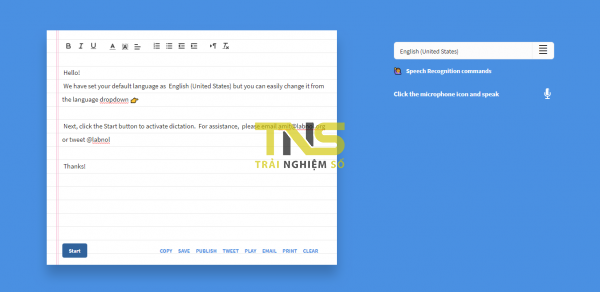
Nếu sử dụng Chrome và soạn thảo bằng giọng nói, bạn cần cấp phép cho dịch vụ kết nối microphone trên trình duyệt.
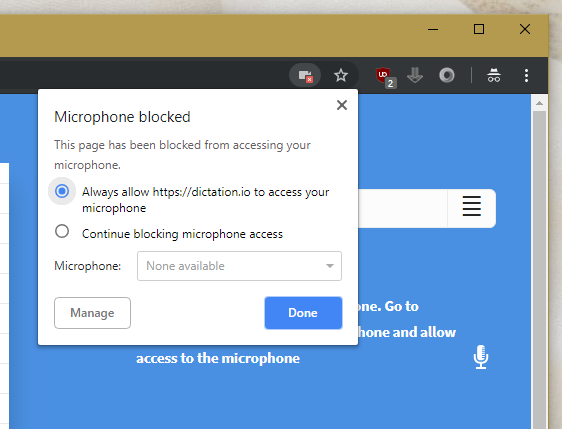
Bấm biểu tượng camera trong thanh địa chỉ > Always allow https://dictation.io/ to access your microphone. Một điểm trừ khi sử dụng dịch vụ trên máy tính là hỗ trợ ngôn ngữ đọc ít, nó không hỗ trợ tiếng Việt như trên di động.
